Microsoft स्टोर त्रुटि को ठीक करें 0x80072F7D
यदि Microsoft Store(Microsoft Store) ऐप खोलने के बाद , आपको एक त्रुटि कोड 0x80072F7D(error code 0x80072F7D) प्राप्त होता है , तो यह पोस्ट कुछ सरल सुधारों में आपकी सहायता कर सकती है। यह त्रुटि कोड तब हो सकता है जब आपके इंटरनेट(Internet) या नेटवर्क कनेक्शन से संबंधित कोई समस्या हो या किसी अन्य कारण से।
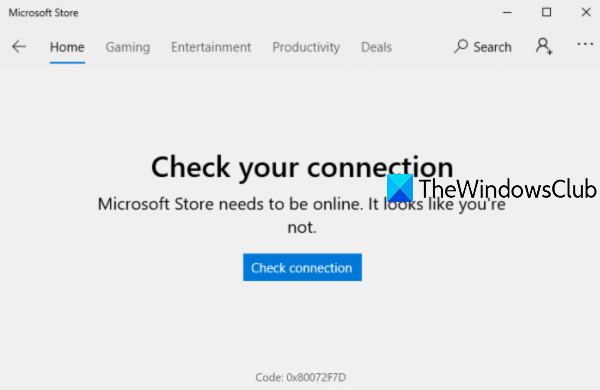
त्रुटि संदेश इस प्रकार है-
Check your connection. Microsoft Store needs to be online. It looks like you’re not.
Check connection
Code: 0x80072F7D
माइक्रोसॉफ्ट स्टोर त्रुटि 0x80072F7D
यहां उन ज्ञात सुधारों की सूची दी गई है जिन्होंने कई उपयोगकर्ताओं की सहायता की है। ये आपके काम भी आ सकते हैं। फिक्स हैं:
- अपना इंटरनेट संपर्क जांचे
- नेटवर्क समस्या निवारक चलाएँ
- इंटरनेट कनेक्शन(Run Internet Connections) समस्या निवारक चलाएँ
- Windows Store ऐप्स(Run Windows Store Apps) समस्या निवारक चलाएँ
- सुरक्षा सॉफ़्टवेयर को अस्थायी रूप से अक्षम करें।
1] अपना इंटरनेट कनेक्शन जांचें
यह विकल्प बहुत ही बुनियादी दिखता है लेकिन यह बहुत मददगार हो सकता है। यह संभव है कि आपका नेटवर्क कनेक्शन कनेक्टेड के रूप में दिख रहा हो, लेकिन इंटरनेट नहीं है। इसलिए, डिस्कनेक्ट करने का प्रयास करें और फिर अपने इंटरनेट(Internet) कनेक्शन से पुनः कनेक्ट करें।
उसके बाद, विंडोज 10(Windows 10) में साइन आउट करें , और फिर से साइन-इन करें। अब Microsoft Store ऐप खोलें और देखें कि क्या आपकी समस्या दूर हो गई है।
इसके अलावा, एक और चीज जो आप कर सकते हैं वह है किसी अन्य इंटरनेट(Internet) कनेक्शन पर स्विच करना और फिर यह पता लगाने के लिए कि आपका कनेक्शन ठीक काम कर रहा है या समस्या आपके इंटरनेट(Internet) कनेक्शन के साथ है, माइक्रोसॉफ्ट स्टोर ऐप खोलें।(Microsoft Store)
2] नेटवर्क समस्या निवारक चलाएँ
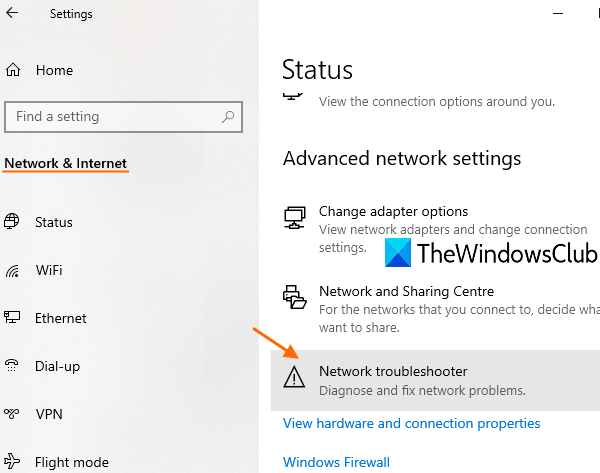
यदि इंटरनेट(Internet) कनेक्शन ठीक काम कर रहा है, तो आपको नेटवर्क समस्या निवारक चलाना चाहिए । यह विंडोज 10(Windows 10) का एक बिल्ट-इन फीचर है जो नेटवर्क की समस्याओं के निदान और उन्हें ठीक करने में मदद करता है। ये चरण हैं:
- Win+I हॉटकी का उपयोग करके विंडोज 10 सेटिंग्स(Settings) ऐप खोलें
- नेटवर्क और इंटरनेट(Network & Internet) श्रेणी पर क्लिक करें
- पेज को नीचे स्क्रॉल करें
- नेटवर्क समस्या निवारक(Network troubleshooter) पर क्लिक करें
- निदान करने के लिए नेटवर्क एडेप्टर का चयन करें
- अगला(Next) बटन दबाएं ।
इसके बाद, यह नेटवर्क डायग्नोस्टिक प्रक्रिया शुरू करेगा, नेटवर्क एडेप्टर कॉन्फ़िगरेशन आदि में समस्याओं की जांच करेगा, और आपको सुधार प्रदान करेगा। यह काम कर सकता है।
3] इंटरनेट कनेक्शन(Run Internet Connections) समस्या निवारक चलाएँ
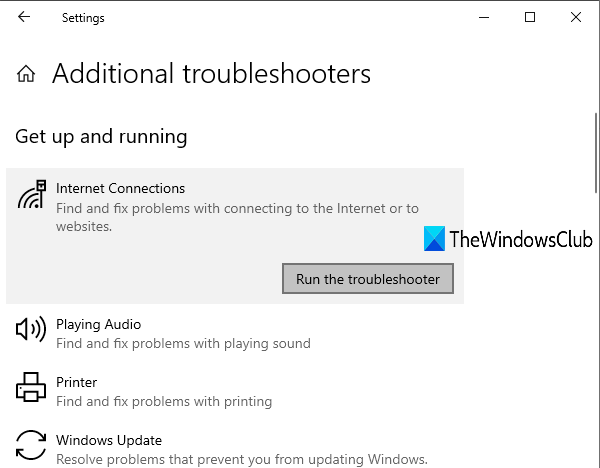
यदि समस्या आपके इंटरनेट(Internet) कनेक्शन से जुड़ रही है, तो विंडोज 10 एक इंटरनेट कनेक्शन समस्या निवारक प्रदान करता है जो काम आ सकता है और (Internet Connections)Microsoft स्टोर(Microsoft Store) के लिए त्रुटि 0x80072F7D को हल कर सकता है । इन चरणों का पालन करें:(Follow)
- सेटिंग्स ऐप खोलने के लिए Win+I हॉटकी दबाएं
- अद्यतन और सुरक्षा(Update & Security) श्रेणी पर क्लिक करें
- समस्या निवारण(Troubleshoot) पृष्ठ पर क्लिक करें जैसा कि बाईं साइडबार पर दिखाई देता है
- अतिरिक्त समस्या निवारक(Additional troubleshooters) विकल्प चुनें
- इंटरनेट कनेक्शन(Internet Connections) विकल्प पर क्लिक करें
- समस्या निवारक बटन चलाएँ(Run the troubleshooter) हिट करें।
एक बार हो जाने के बाद, यह स्वचालित रूप से समस्याओं की जाँच करेगा और सुधार प्रदान करेगा।
4] विंडोज स्टोर एप्स(Run Windows Store Apps) ट्रबलशूटर चलाएं
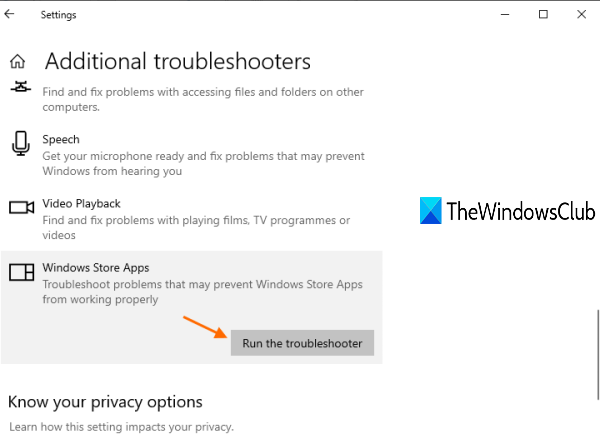
एक मूल विंडोज स्टोर ऐप्स समस्या निवारक(Windows Store Apps troubleshooter) है जो इस समस्या को हल करने के लिए काम कर सकता है। यहाँ कदम हैं:
- सेटिंग्स ऐप खोलने के लिए Win+I हॉटकी दबाएं
- अद्यतन और सुरक्षा(Update & Security) श्रेणी चुनें
- बाईं ओर उपलब्ध समस्या निवारण(Troubleshoot) पृष्ठ विकल्प पर क्लिक करें
- दाहिने हिस्से पर उपलब्ध अतिरिक्त समस्या निवारक(Additional troubleshooters) विकल्प का उपयोग करें
- विंडोज स्टोर एप्स(Windows Store Apps) विकल्प पर क्लिक करें
- समस्या निवारक बटन चलाएँ(Run the troubleshooter) दबाएँ ।
अब समस्या निवारक विभिन्न चीजों का विश्लेषण करेगा जैसे अस्थायी इंटरनेट फ़ाइलों का स्थान बदल गया है या नहीं, ऐप्स की रजिस्ट्री(Registry) कुंजियों की जाँच करें, आदि, और संभावित सुधार प्रदान करें। यह आपको Microsoft त्रुटि 0x80072F7D को हल करने में मदद कर सकता है।
5] सुरक्षा सॉफ्टवेयर को अस्थायी रूप से अक्षम करें(Temporarily)
यह संभव हो सकता है कि आपके द्वारा स्थापित सुरक्षा सॉफ़्टवेयर आपके इंटरनेट(Internet) कनेक्शन या नेटवर्क एडेप्टर कॉन्फ़िगरेशन में हस्तक्षेप कर रहा है जिसके कारण आपको Microsoft Store त्रुटि 0x80072F7D प्राप्त हो रही है। इसलिए, ऐसे किसी भी सॉफ़्टवेयर को अस्थायी रूप से अक्षम करने का प्रयास करें और फिर जांचें कि Microsoft Store ऐप ठीक काम कर रहा है या नहीं।
आशा है कि आपके लिए कुछ काम करेगा।
Related posts
Microsoft स्टोर त्रुटि को ठीक करें 0x87AF0001
विंडोज 11/10 में माइक्रोसॉफ्ट स्टोर त्रुटि 0xc03f40c8 को ठीक करें
Windows 11/10 पर Microsoft स्टोर त्रुटि 0x80073d23 ठीक करें
Xbox, Windows 10 या Microsoft Store के लिए त्रुटि 0x87e0000d ठीक करें
Windows 11/10 पर Microsoft Store साइन-इन त्रुटि 0x801901f4 ठीक करें
Microsoft Store में Xbox One वीडियो ऑटोप्ले को अक्षम कैसे करें
Windows 10 में Microsoft Store त्रुटि 0x80D02017 को ठीक करें
विंडोज स्टोर से विंडोज 10 पर उबंटू डाउनलोड करें
माइक्रोसॉफ्ट स्टोर से विंडोज 10 के लिए एडोब रीडर ऐप डाउनलोड करें
Windows 11/10 पर Microsoft Store त्रुटि 0x80073CF9 ठीक करें
फिक्स माइक्रोसॉफ्ट स्टोर से डाउनलोड नहीं हो सकता
विंडोज 10 पर माइक्रोसॉफ्ट स्टोर एरर 0x80D03805
नि:शुल्क Microsoft Store ऐप्स का उपयोग करके Windows 11/10 पर RAR फ़ाइलें निकालें
माइक्रोसॉफ्ट स्टोर में सर्वश्रेष्ठ मुफ्त विंडोज 11/10 ऐप्स की सूची
माइक्रोसॉफ्ट स्टोर में उपलब्ध विंडोज 10 के लिए 5 सर्वश्रेष्ठ सोशल मीडिया ऐप्स
माइक्रोसॉफ्ट स्टोर अपडेट लंबित या डाउनलोड शुरू होने पर अटका हुआ है
माइक्रोसॉफ्ट स्टोर से एपीपीएक्स कैसे डाउनलोड करें
हम ऐप को स्थानांतरित नहीं कर सके, विंडोज 11/10 में त्रुटि कोड 0x80073cf4
Microsoft Store खाता विवरण और संग्रहीत जानकारी कैसे बदलें
Windows 10 पर Microsoft Store त्रुटि 0x8004e108 ठीक करें
